Fix: Marvel's Spider-Man Remastered DirectX12 Tidak Terdeteksi Kesalahan
Pemain Marvel's Spider-Man Remaster mengalami "Dukungan DirectX 12 tidak terdeteksi. Pastikan kartu grafis Anda mendukung DirectX 12." Kami akan mencoba menyelesaikan kesalahan dalam artikel ini.

Pemain Marvel's Spider-Man Remastered mengalami kesalahan "Dukungan DirectX 12 tidak terdeteksi. Pastikan kartu grafis Anda mendukung DirectX 12." setelah menjalankan game, membatasi akses mereka ke game. Jika Anda menghadapi masalah seperti itu, Anda dapat menemukan solusi dengan mengikuti saran di bawah ini.
Apa itu Marvel's Spider-Man Remastered DirectX12 Support Not Detected Error?
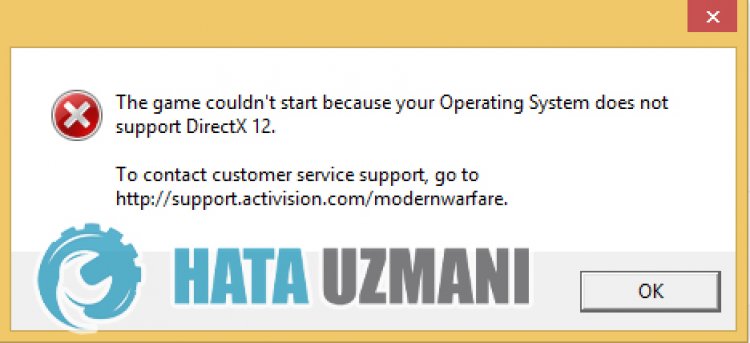
Kesalahan ini biasanya terjadi karena fitur DirectX 12 pada kartu grafis tidak didukung. Tentu saja, itu bisa terjadi bukan hanya karena situasi ini, tetapi juga karena banyak situasi. Salah satunya adalah kartu grafis Anda kedaluwarsa dan driver DirectX 12 tidak diinstal pada sistem operasi Anda. Untuk ini, kami akan mencoba memecahkan masalah dengan memberi tahu Anda beberapa saran.
Bagaimana Cara Memperbaiki Marvel's Spider-Man Remastered DirectX12 Support Not Detected Error?
Untuk memperbaiki kesalahan ini, Anda dapat mencapai solusi masalah dengan mengikuti saran di bawah ini.
1-) Perbarui Driver Kartu Grafis
Dalam masalah kontinuitas seperti itu, kami mungkin mengalami kesalahan pembaruan pada kartu grafis. Untuk ini kita perlu memperbarui kartu grafis. Jika Anda sudah siap, mari kita mulai.
Untuk Pengguna dengan Kartu Grafis Nvidia;
- Pertama-tama, Geforce Experience</ dari perusahaan Nvidia kuat > Kita perlu mengunduh dan menginstal program.
- Setelah proses download dan instalasi, kita buka program kita dan buka menu Drivers di atas.
- Unduh pembaruan kami dengan mengeklik tombol Unduh yang muncul di atas.
- Setelah download kita selesai, mari kita lakukan proses instalasi dengan mengklik tombol instalasi cepat.
- Restart komputer Anda setelah proses ini selesai.
Untuk Pengguna dengan Kartu Grafis AMD;
- Diterbitkanoleh perusahaan AMD Perangkat Lunak AMD Radeon Kita perlu mengunduh dan menginstal program.
- Setelah proses pengunduhan dan penginstalan, kami membuka program kami dan mengklik tombol Periksa Pembaruan di bawah menu driver dan perangkat lunak di sebelah kanan, dan periksa apakah kartu video kami mutakhir.
- Anda dapat memulaiulang komputer dengan melakukan proses pembaruan.
Untuk Pengguna dengan Kartu Grafis Intel;
Pengguna dengan prosesor Intel dapat menggunakan kartu grafis di prosesor Intel, karena mereka tidak memiliki kartu grafis. Ini mungkin memerlukan pembaruan kartu grafis intel.
- Pertama, unduh program Asisten Driver & Dukungan Intel.
- Setelah download selesai, buka programnya. Setelah proses instalasi selesai, klik tombol "Luncurkan" dan tunggu untuk diarahkan ke halaman.
- Setelah proses ini, Intel Driver & Support Assistant akan memindai sistem Anda. Setelah pemindaian selesai, itu akan mengekstrak beberapa driver yang perlu Anda perbarui. Lakukan proses instalasi dengan mendownload driver versi terbaru.
Setelah memperbarui driver grafis dan menghidupkanulang komputer, kita dapat mencoba membuka Tower of Fantasy.
2-) Periksa Kerangka Kerja Game
Kurangnya framework game di komputer Anda dapat membuat berbagai kesalahan dalam game. Oleh karena itu, komputer Anda harus memiliki aplikasi DirectX, .NET Framework, VCRedist.
- Klik untuk Mengunduh .NET Framework Saat Ini.
- Klik untuk Mengunduh VCRedist Saat Ini. (x64)
- Klik untuk Mengunduh VCRedist yang Diperbarui. (x86)
- Klik untuk Mengunduh DirectX Saat Ini.
Setelah melakukan pembaruan, Anda dapat memulaiulang komputer dan menjalankan game serta memeriksa apakah masalah tetap ada.
3-) Edit Registri
- Ketik regedit ke dalam bilah pencarian Mulai dan buka.

- Tempel lokasiComputer\HKEY_LOCAL_MACHINE\SYSTEM\CurrentControlSet\Control\GraphicsDrivers ke dalam kotak di bagian atas layar yang terbuka dan tekan enter.
- Setelah operasi ini, registri di sebelah kanan akan terdaftar. Jika ada registri bernama TdrLevel, klik kanan padanya dan hapus. Jika tidak, lanjutkan dengan prosedur di bawah ini.

- Kemudian klik kanan pada ruang kosong dan pilih opsi yang menyatakan nilai baruDWORD (32Bit).

- Ganti nama registri yang baru saja kita buat menjadi TdrLevel.
- Kemudian masukkan 0 pada data nilai dengan mengklik dua kali di atasnya. Setelah proses ini, restart komputer Anda. Jika tidak, ubah data nilai menjadi 3 dan coba lagi.

Setelah proses ini selesai, nyalakanulang komputer Anda dan masuk ke permainan dan periksa apakah masalah tetap ada.
4-) Kartu Grafis Mungkin Tidak Memadai
Fakta bahwa kartu video Anda tidak mencukupi untuk permainan dapat menyebabkan kami mengalami masalah seperti itu. Untuk ini, kita perlu memeriksa apakah game mendukung kartu video.


![Bagaimana Cara Memperbaiki Kesalahan Server YouTube [400]?](https://www.hatauzmani.com/uploads/images/202403/image_380x226_65f1745c66570.jpg)

























